Windows10でスケジュールされたUpdateOrchestratorスキャンを無効にする方法
UpdateOrchestrator サービス(Service)が原因でコンピューターが常にウェイクアップしている場合は、この投稿がタスクを無効にするのに役立ちます。Windowsは定期的にタスクを実行します。(Tasks)次に、これらのタスクは、管理者権限でサービスを呼び出してジョブを完了します。このようなタスクによってシステムがときどきウェイクアップすると、ユーザーエクスペリエンスが低下します。UpdateOrchestratorサービス(UpdateOrchestrator Service.)でこの問題に直面している場合。、これを無効にする方法は次のとおりです。
Orchestratorのスケジュールされたタスクの(Task)更新(Update Orchestrator)を無効にする
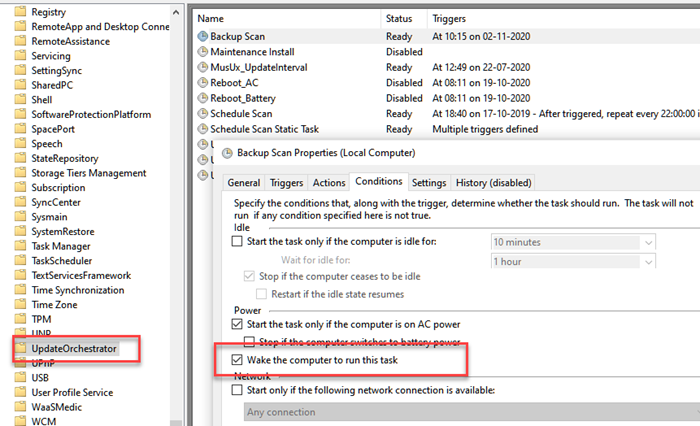
オーケストレータースキャンのスケジュールされたタスク(Update Orchestrator Scan Scheduled Task)の更新を無効にして、コンピューターの起動を停止できます。
まず、 Microsoftから(from Microsoft)PsExecをダウンロードする必要があります。これは、現在およびリモートのコンピューターシステムでプロセスを実行できるようにする軽量ツールです。多くの問題が発生している場合は、これを使用してUpdateOrchestratorを無効にすることができます。ただし、このサービスであるUpdate Orchestratorは、コンピューターの更新のダウンロード、インストール、および検証を担当することに注意してください。停止すると、デバイスは最新のアップデートをダウンロードしてインストールできなくなります。
PsExec Toolをダウンロードしたら、その内容をWindowsフォルダーに(,)抽出します。次に、コマンドプロンプトを開き、フォルダーに移動してコマンドを実行します。
psexec.exe -i -s %windir%\system32\mmc.exe /s taskschd.msc
- オプション「i」:プログラムを実行して、リモートシステム上の指定されたセッションのデスクトップと対話します。セッションが指定されていない場合、プロセスはコンソールセッションで実行されます。
- オプション「s」:システム(System)アカウントでリモートプロセスを実行します。
次に、 [スタート(Start)]メニューに「タスクスケジューラ」と入力し、リストに表示されたらクリックします。(Task Scheduler)
[(Navigate)Task Scheduler Library > Microsoft > Windows > UpdateOrchestratorに移動します。バックアップ(Backup)とスキャン(Scan)タスクを見つけます。
ここでは、タスクを完全に無効にするか、単にウェイクアップオプションのチェックを外すかを選択できます。
- スケジューラを無効にします。[(Disable the scheduler:) バックアップ(Backup)とスキャン(Scan)]タスクを右クリック(Right-click)し、 [無効(Disable)]をクリックします。
- [ウェイクアップオプション]のチェックを外します。[(Uncheck Wakeup Option:)バックアップ(Backup)とスキャン(Scan)]タスクを 開き、 [条件(Conditions)]タブに切り替えます。次のチェックボックスをオフにします—コンピューターをスリープ解除してこのタスクを実行します。(Wake the computer to run this task.)
最初に2番目の方法に従い、それが機能しない場合は無効にすることをお勧めします。ただし、今後は手動でWindowsUpdateを確認する必要があります。(Windows)
Related posts
Windows 10でTelemetry & Data Collectionを無効にするTask Schedulerを使用してください
Windows 10でPowerShell scriptをスケジュールする方法
Windows 10タスクスケジューラを使用して、ほとんどすべてを自動化する
Automatic Updatesが無効になっている場合、Update Windows Defender
Windows 10のChange Task Manager Data Update speed
Update Windows 10をインストールしないIntranet location
Sound Research Corp SoftwareComponentでWindows 10 Update
Windows 10 Feature Update Deploymentをリモートで計画する方法
Windows 10のWindows Update and Security settings
Windows 10にSystem Restoreポイントをスケジュールする方法
Windows 10 Task ManagerのIdentity_Helper.exe processとは
Windows 10で検出された潜在的なWindows Update Database errorが検出されました
Fix Task Scheduler Windows 10で実行されていない
Windows 10 Task ManagerのDPI Awareness ModeのDPI Awareness Modeを表示する方法
Windows 10のTask ManagerでProcess Priorityを設定できません
Task Schedulerを使用して自動タスクを作成する方法Windows 11/10
Windowsでタスクスケジューラを起動する9つの方法(すべてのバージョン)
Windows 10 Task Managerの最後のBIOS Timeとは何ですか?
Windows 10 version 21H1 May 2021 May 2021 Updateを取得する方法
タスクスケジューラを使用して高度なタスクを作成する方法
